
「ペイメントEX」のWebマニュアルサイトとなっております。
ペイメントEXは「売上を高める決済システム」として開発された、
マーケティングエッセンスを凝縮した次世代型決済システムです。
外部メルマガに自動で登録するための設定手順
ペイメントEXでは、ペイパルでの決済直後に購入者情報を外部メルマガ(ネット商人PRO、アスメル、楽メール、オレンジメールなど)に自動で登録させることができる機能がついています。
この登録方法は、ネット商人PROのフォームを注文フォームとして使用した場合と、それ以外の場合とで異なります。
(1)どのメルマガ配信システムでも共通の設定方法
(2)ネット商人PROのフォームを注文フォームとして使用した場合の設定方法
(3)メール設定について
(4)LogViewerの使い方
外部メルマガに自動で登録させるには、商品設定画面の「会員管理オプション」の「通信機能を使用する」にチェックを入れます。
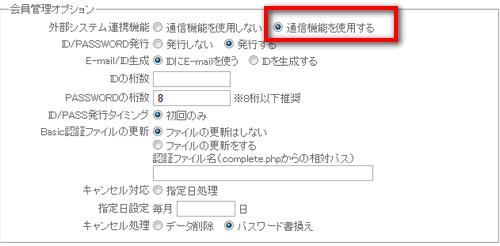
ここが「使用しない」になっていると登録されませんので、ご注意ください。
(1)どのメルマガ配信システムでも共通の設定方法
各メルマガ配信システムにて、あらかじめメルマガ登録フォームを作成し、HTMLタグを生成してTeraPadなどのテキストエディタに貼りつけておいてください。
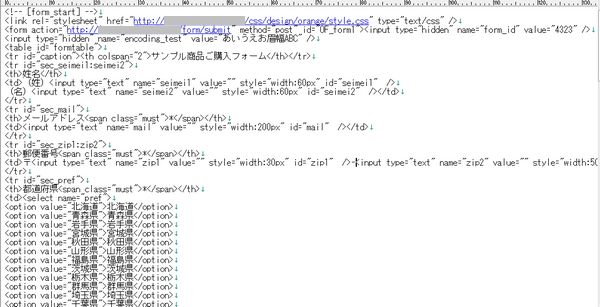
ペイメントEXの左サイドバーから「新規データ設定」をクリックします。

まずは「データをPOST送信する」にチェックをいれましょう。
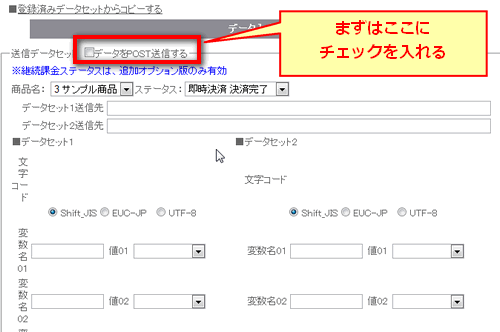
ここにチェックが入っていないと、外部メルマガへの自動登録が行われませんので、ご注意ください。
次に「データセット送信先」を設定します。
データセット送信先とは、簡単にいえば「外部メルマガ」のことです。
ここで、メルマガ配信システムで作成した登録フォームの「form action」に続くURLを指定することで、そのフォームにデータが送信され、メルマガにも登録されることになります。
URLは、HTMLタグから確認できます。
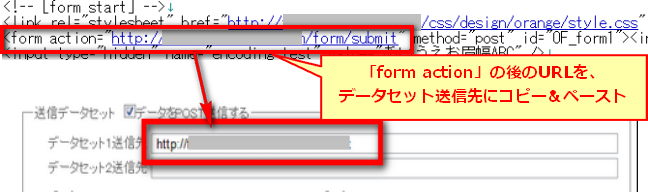
「データセット1」と「データセット2」は、それぞれ別のメルマガを登録することができます。
例えば「購入者通信」と「通常メルマガ」の両方に登録することも可能です。(あらかじめ配信許諾を得たメルマガのみ)
お客様から、どの商品をどのようなステータスでアクションがあった時に外部メルマガに登録するかを設定します。
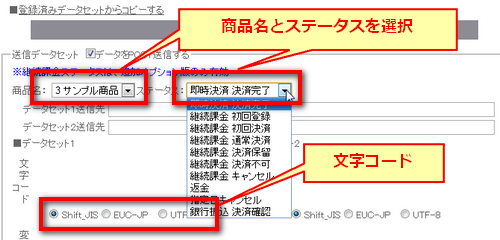
この図の場合ですと、「サンプル商品」を「即時決済で購入し、決済が完了した時点」で、購入者情報を外部メルマガに登録します。
ステータスの種類(継続課金ステータスは追加オプション版のみ)
| 即時決済 決済完了 | 即時決済商品で、決済が完了した時 |
|---|---|
| 継続課金 初回登録 |
継続課金商品で、お申込みが完了した時 |
| 継続課金 初回決済 |
継続課金商品で、1 回目の決済が完了した時 |
| 継続課金 通常決済 | 継続課金商品で、通常決済が行われた時 |
| 継続課金 決済保留 | 継続課金商品で、決済不可回数が設定回数になった時 |
| 継続課金 決済不可 | 継続課金商品で、決済できなかった時 |
| 継続課金 キャンセル | 継続課金商品で、キャンセル処理した時 |
| 返金 | 返金処理をした時 |
| 指定日キャンセル | 通信設定で、指定日キャンセルの処理が行われた時 |
| 銀行振込 決済確認 | 販売管理で銀行振込の入金確認処理を行った時 |
また、文字コードも忘れずに設定してください。
文字コードは、メルマガの登録フォームをブラウザで開き、ソースを表示させて確認します。
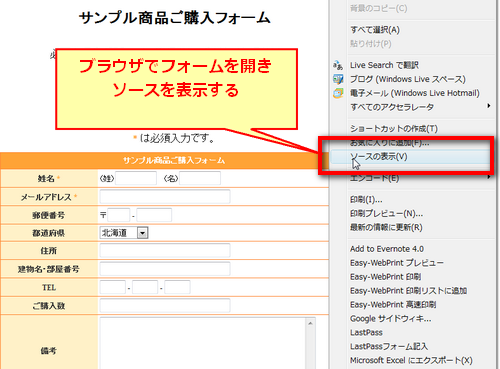
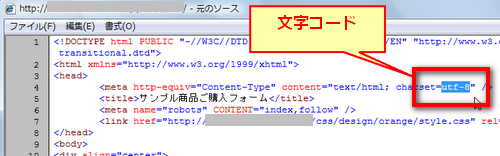
では、ここから「変数」と「値」を設定していきます。
各項目にデータをセットすると、例えば、変数名01=値01 といった組合せで送信されます。
変数名01〜15 は自由に設定できます。
但し、値01〜10 はペイパルから受信したデータを、プルダウンリストから選択してセットできます。
また、値11〜15 は、テキストフィールドに入力した値をセットできます。
ここからは、外部メルマガシステムによってフォームのタグが異なります。
図に記載されているタグが、あなたが今お使いのメルマガ登録フォームのタグと異なる部分は、適宜置き換えて設定を行ってください。
なぜこの作業が必要かというと、例えば、ペイメント側で登録されている「メールアドレス」のプログラム上の表記(変数)と、外部メルマガに登録される場合の「メールアドレス」のプログラム上の表記(変数)が異なるため、
ペイメント側のどの変数を、メルマガシステムのどの変数に自動的に入るようにするのか?を指定する必要があるからです。
作業の流れとしては、「input type」タグを探して、その「name」をペイメントの「変数名」に、「value」をペイメントの「値」に入力していく作業となります。
説明文を読んだだけでは分かりにくいと思いますので、実際に1つずつ手順を説明していきます。
まずは、タグの中から「input type」というタグを探します。
その際、「検索」機能を使うと便利です。
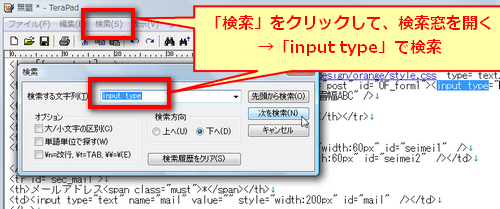
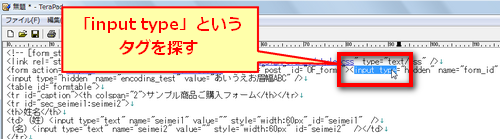
「input type」の後に「name="form_id"」と「value="4323"」というタグがあります。
(この「form_id」と「4323」の部分は、メルマガ登録フォームによって異なります。)
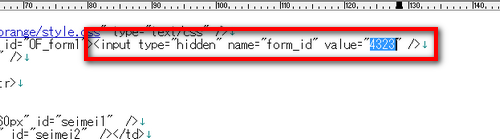
これを、それぞれペイメントの「変数名」と「値」に入力します。
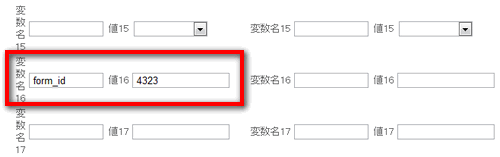
上のように「value」に値があるものと、次の図のように「value」の値のないものとがあります。
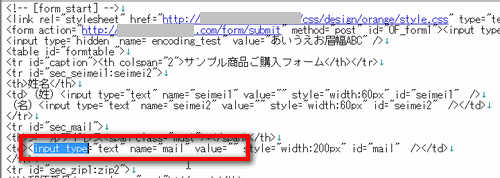
「value=""」となっているものは、そこに購入者が入力した情報が入るようになっています。
この場合、「name="mail"」となっていますので、購入者が入力したメールアドレスが入ると考えられます。
ペイメントEXの設定では、「value=""」となっているものは「変数名1〜15」に設定します。
その場合、値はプルダウンメニューから選ぶことができます。
valueの「""」の間にすでに値が入っている場合は「変数名16」以降を使用し、値をそのままペイメントの値欄に入力していきます。
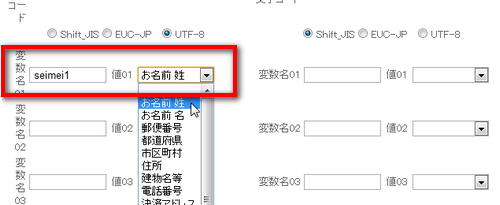
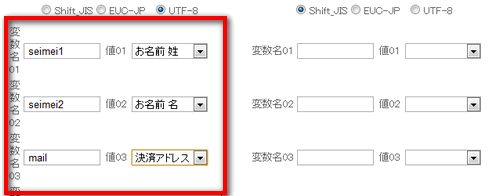
全ての「input type」タグについて、変数名と値とをペイメントに入力できたら、一番下までスクロールして「新規登録」ボタンをクリックします。

すると、このように登録完了されます。

では、実際に外部メルマガに自動登録されるかどうかをテストしてみましょう。
販売サイトに貼りつけてある決済ボタンをクリックします。
※即時商品登録設定で「購入ボタンをテスト(Sandbox)」にチェックが入っていることをご確認ください。

ペイパルの決済を完了させます。
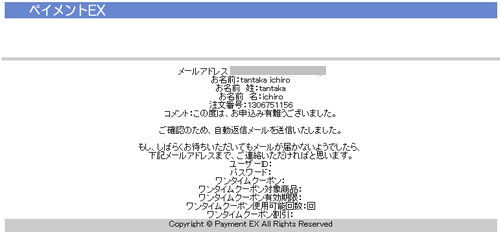
販売管理画面で確認すると・・・
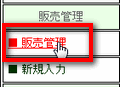
ペイメントにはきちんとデータが登録されています。

あとは、自動登録されるように設定した外部メルマガの管理画面で、
きちんと各情報が登録されているかをご確認ください。
(2)ネット商人PROのフォームを注文フォームとして使用した場合の設定方法
ネット商人PROのフォームを、注文フォームとして使用した場合は、設定が非常に簡単です。
ペイメントEXの左サイドバー「通信設定」の「新規データ設定」を開きます。
「登録済データセットから設定する」をクリックします。
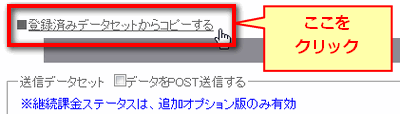
「デフォルト通信セット」の中から該当するステータスを指定して、右の「コピー」ボタンをクリックします。
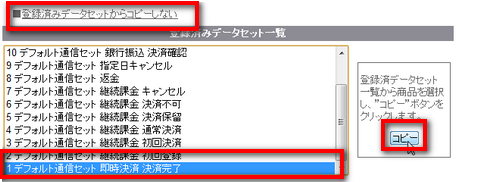
「データセット1送信先」「文字コード」「変数名」「値」が自動で入力されます。
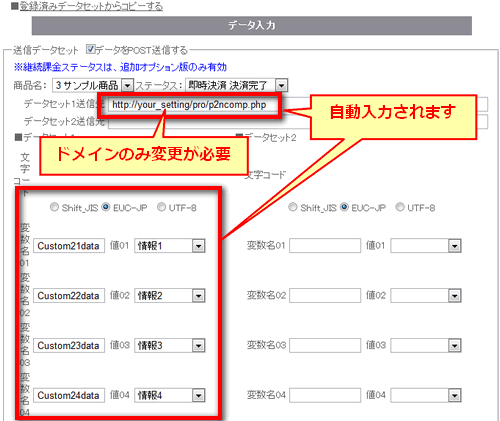
「データセット1送信先」のURLの「your_setting」の部分を、ネット商人PROを設置しているドメインに変更してください。
変更が完了したら、「新規作成」をクリックします。
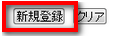
(3)メール設定について
外部メルマガへの自動登録と同時に、購入者と管理者または管理者のみのメールの自動送信が行える機能がついています。
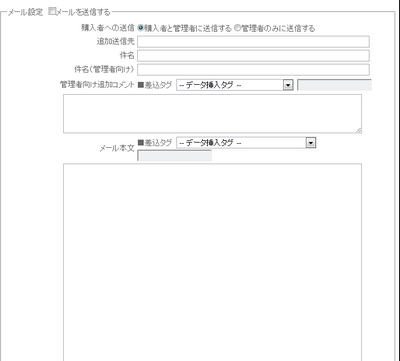
「自動返信メール」が決済後にのみ送られるのに対して、こちらでは設定したステータスのタイミングで送られます。
例えば下の図の場合ですと、「継続課金商品」が「キャンセル」された時点で外部メルマガに登録され、
※キャンセルしたお客様専用のメルマガまたはステップメールを用意しておいて、お客様がキャンセルしたら自動的にそちらのメルマガに切り替わるような場合に使うことが可能です。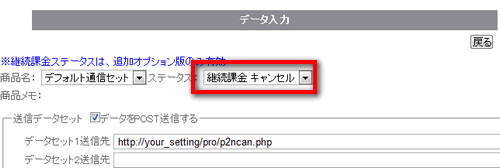
同時に、このようなメールが自動送信されます。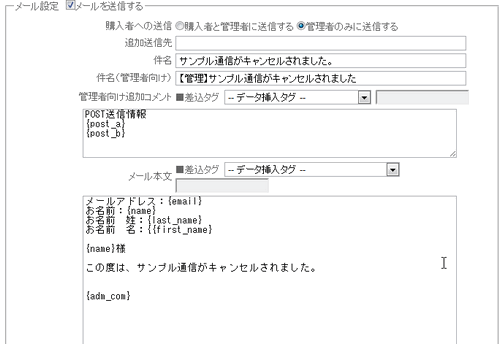
購入者と管理者の両方に送信するか、または管理者だけに送信するかを選べます。
この場合ですと、管理者にのみ送信されるように設定されています。
この機能は必ず使わなければならないものではありませんし、使い方も1つではなく、アイデア次第でいろんな使い方ができますので、必要に応じて使ってみてください。
使い方のヒントとしては、「デフォルト通信セット」にメールのサンプルが入っていますので、そちらを参考にされるといいでしょう。
デフォルト通信セットの内容は「通信設定」の「設定データ一覧」から見ることができます。
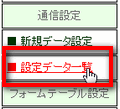
例えば「デフォルト通信セット 即時決済 決済完了」の場合、

このようなメール文が用意されています。
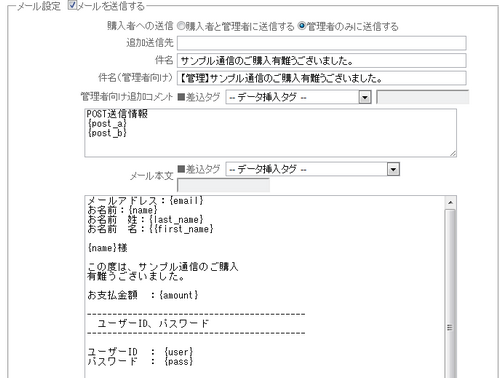
最初はこちらを参考にしてみて、運用していくにつれて変更を加えていってもいいでしょう。
「即時決済 決済完了」ステータスにした場合、メール設定にチェックを入れておくと、
即時決済商品登録の際に設定した自動返信メールと、同時に2通送信されることになります。
その場合は、通信設定のメール設定のチェックを外すようにしてください。
また、外部メルマガ側で自動返信メールが送られる設定にしている場合も、
通信設定のメール設定のチェックを外しておくとよいでしょう。
(4)LogViewerの使い方
購入者情報を、外部メルマガへ自動登録する設定にした場合、
指定したデータが、文字化けなどされずにメルマガシステムへ送信されるかどうか?を確認するためのプログラムが「LogViewer」です。
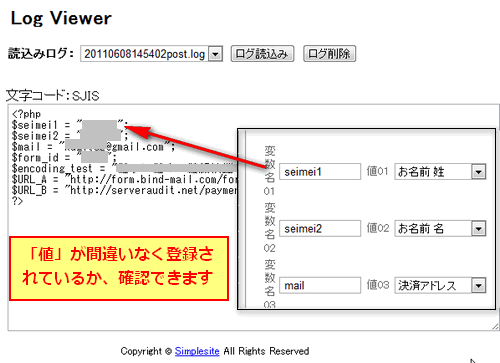
サーバーへアップロード
「postview」をダウンロードし、解凍します。

その「postview」フォルダを、サーバーにアップロードします。
ここでは、「payment」フォルダの中にアップロードすることにします。
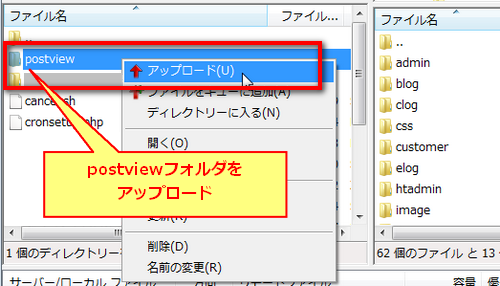
「log」フォルダのパーミッションを「777」に変更します。
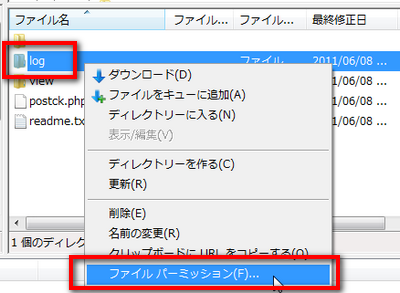
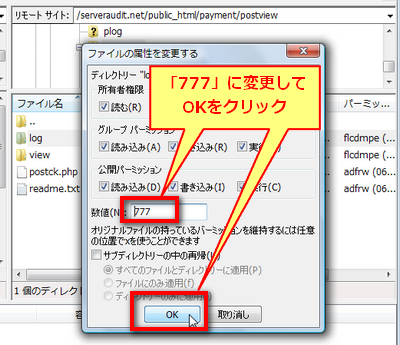
これで、サーバーへのアップロードは完了です。
ペイメントの設定
「通信設定」から、ログを確認したいステータスの設定画面を開きます。
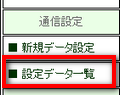

「データセット1送信先」もしくは「データセット2送信先」に、
http://LogViewerを設置したドメイン/postview/postck.php
を設定します。
例えば、「payment」フォルダの中に設置した場合は
http://ペイメントを設置しているドメイン/payment/postview/postck.php
となります。
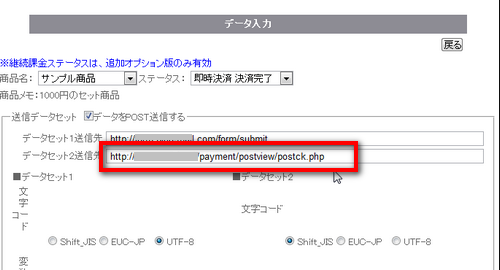
設定ができたら「変更確定」をクリックします。
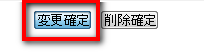
使い方
先ほど「通信設定」で設定したURL( http://LogViewerを設置したドメイン/postview/view)にアクセスします。
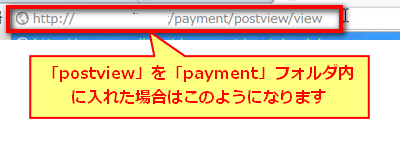
確認したいログを選択して、「ログ読込み」をクリックします。
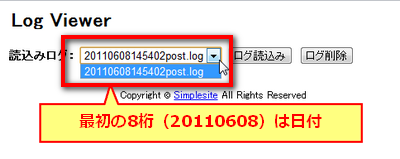
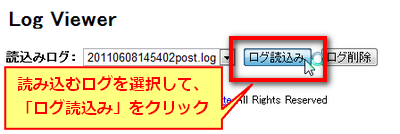
このようにログが表示されます。
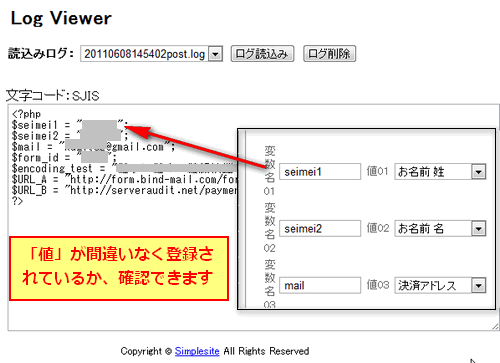
ログビューアでテストしたあとは、
EX通信設定の「POST送信URL」をメルマガ配信システムのform アクションURLに戻し忘れのないようにしましょう。

「ペイメントEX」のWebマニュアルサイトとなっております。
ペイメントEXは「売上を高める決済システム」として開発された、
マーケティングエッセンスを凝縮した次世代型決済システムです。
>> ペイメントEXについてはこちらから
「決済直後に購入者情報を外部メルマガに登録する方法(通信設定)」の関連ページ
- 銀行振込にも対応する方法
- 銀行振込での決済にも対応できるようにするための設定方法
- ワンタイムクーポンを発行してメールで通知する方法
- 外部メルマガとの連動や簡易アフィリエイト、ワンタイムオファー、購入者サイトのログインID発行機能など、ペイメントEXの活用方法をまとめています。
- 決済直後にワンタイムオファーページを表示する方法
- ペイメントEXでの決済直後に、ワンタイムオファーページを表示させる方法
- アクセス制限のかかった購入者サイトの作成方法
- ペイメントEXで発行されるIDとパスワードを使用してアクセスできる「購入者サイト」を作成する方法。
- 簡易アフィリエイトの方法
- 外部メルマガとの連動や簡易アフィリエイト、ワンタイムオファー、購入者サイトのログインID発行機能など、ペイメントEXの活用方法をまとめています。
- 低額商品の決済手数料を安くする方法(マイクロペイメント)
- ペイパルの決済手数料を安くすることができる「マイクロペイメント」を、ペイメントEXで利用する方法。
